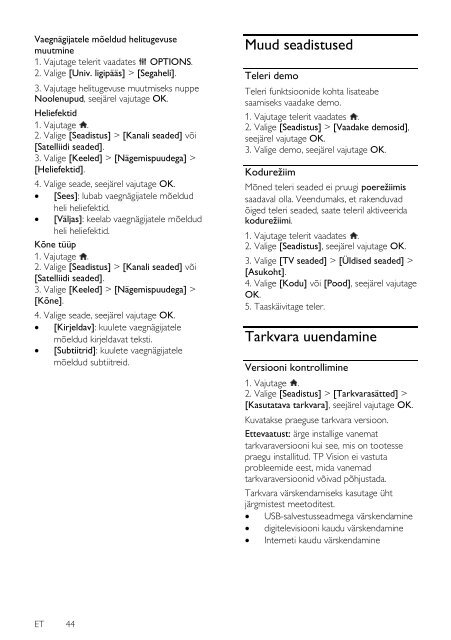Philips 4000 series Smart TV Edge LED 3D - Mode d’emploi - EST
Philips 4000 series Smart TV Edge LED 3D - Mode d’emploi - EST
Philips 4000 series Smart TV Edge LED 3D - Mode d’emploi - EST
You also want an ePaper? Increase the reach of your titles
YUMPU automatically turns print PDFs into web optimized ePapers that Google loves.
Vaegnägijatele mõeldud helitugevuse<br />
muutmine<br />
1. Vajutage telerit vaadates OPTIONS.<br />
2. Valige [Univ. ligipääs] > [Segaheli].<br />
3. Vajutage helitugevuse muutmiseks nuppe<br />
Noolenupud, seejärel vajutage OK.<br />
Heliefektid<br />
1. Vajutage .<br />
2. Valige [Seadistus] > [Kanali seaded] või<br />
[Satelliidi seaded].<br />
3. Valige [Keeled] > [Nägemispuudega] ><br />
[Heliefektid].<br />
4. Valige seade, seejärel vajutage OK.<br />
[Sees]: lubab vaegnägijatele mõeldud<br />
heli heliefektid.<br />
[Väljas]: keelab vaegnägijatele mõeldud<br />
heli heliefektid.<br />
Kõne tüüp<br />
1. Vajutage .<br />
2. Valige [Seadistus] > [Kanali seaded] või<br />
[Satelliidi seaded].<br />
3. Valige [Keeled] > [Nägemispuudega] ><br />
[Kõne].<br />
4. Valige seade, seejärel vajutage OK.<br />
[Kirjeldav]: kuulete vaegnägijatele<br />
mõeldud kirjeldavat teksti.<br />
[Subtiitrid]: kuulete vaegnägijatele<br />
mõeldud subtiitreid.<br />
Muud seadistused<br />
Teleri demo<br />
Teleri funktsioonide kohta lisateabe<br />
saamiseks vaadake demo.<br />
1. Vajutage telerit vaadates .<br />
2. Valige [Seadistus] > [Vaadake demosid],<br />
seejärel vajutage OK.<br />
3. Valige demo, seejärel vajutage OK.<br />
Kodurežiim<br />
Mõned teleri seaded ei pruugi poerežiimis<br />
saadaval olla. Veendumaks, et rakenduvad<br />
õiged teleri seaded, saate teleril aktiveerida<br />
kodurežiimi.<br />
1. Vajutage telerit vaadates .<br />
2. Valige [Seadistus], seejärel vajutage OK.<br />
3. Valige [<strong>TV</strong> seaded] > [Ü ldised seaded] ><br />
[Asukoht].<br />
4. Valige [Kodu] või [Pood], seejärel vajutage<br />
OK.<br />
5. Taaskäivitage teler.<br />
Tarkvara uuendamine<br />
Versiooni kontrollimine<br />
1. Vajutage .<br />
2. Valige [Seadistus] > [Tarkvarasätted] ><br />
[Kasutatava tarkvara], seejärel vajutage OK.<br />
Kuvatakse praeguse tarkvara versioon.<br />
Ettevaatust: ärge installige vanemat<br />
tarkvaraversiooni kui see, mis on tootesse<br />
praegu installitud. TP Vision ei vastuta<br />
probleemide eest, mida vanemad<br />
tarkvaraversioonid võivad põhjustada.<br />
Tarkvara värskendamiseks kasutage üht<br />
järgmistest meetoditest.<br />
USB-salvestusseadmega värskendamine<br />
digitelevisiooni kaudu värskendamine<br />
Interneti kaudu värskendamine<br />
ET 44